Wordの行数を増やすとは

引用: http://osuhodo.up.seesaa.net/image/key_3.jpg
Wordを始めたばかりの人や、これからWordを始めようと考えている人にはあまり聞き馴染みがないと思いますが、Wordでは文章の行数を任意で設定することができます。行数を設定することで、文章自体を読みやすい文章にすることができ、Wordを使っていく上で必須条件となっています。そこで今回は、Wordの行数の設定方法や行番号の表示法や行数を増やす方法について紹介していきます。
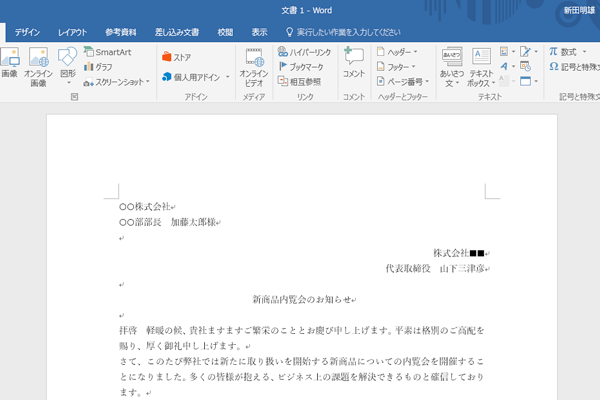
引用: https://dekiru.net/upload_docs/img/20160502_o0100.png
A4サイズでの文字数と行数とは
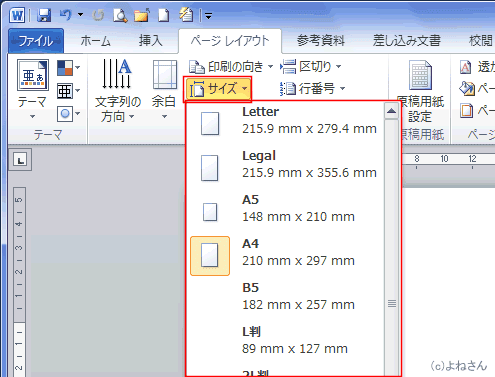
引用: http://www4.synapse.ne.jp/yone/word2010/pagesettei/page01.png
Wordで文章を作っていく中でメインとなるサイズはA4サイズになりますが、このA4サイズで文字を打ち込んでいこうと思うと、1行あたりに書くことができる最大の文字数が40文字で、ページ全体で使うことができる最大の行数は36行となっています。ただし、これでは書き入れたい文字数が足りなかったりするので、行数や文字数を任意で設定することによって、最大の文字数と行数を増やすことができます。
最大で45行まで増やすことができ、さらに増やしたい場合にはページの余白部分を減らすことで行数を増やすこともできます。ですが、あまりにも増やしてしまうと文字がみっちりと詰まってしまい非常に見にくくなってしまいます。そのため、ある程度の余白を残しつつ行数を調整することが望ましいです。
Wordの行数の設定方法
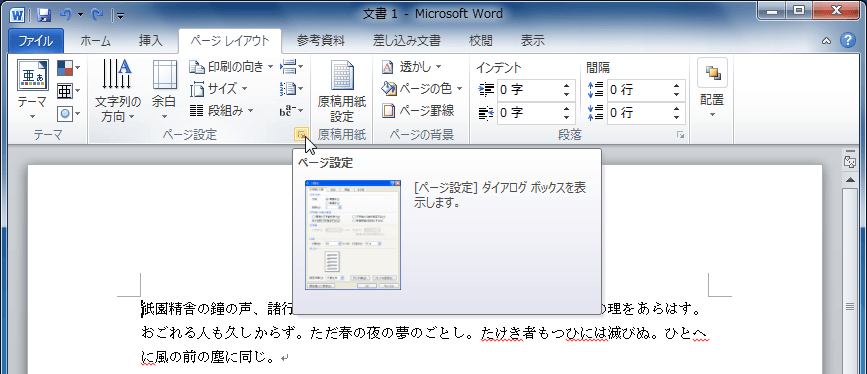
引用: https://www.wanichan.com/pc/word/2010/06/images/08-4.png
まず最初にWordで行数を設定する方法について紹介していきます。まずWordを開いた状態でページ上部の項目の中からページレイアウトを選択します。次に下にある右下矢印のアイコンを選択します。そうするとページレイアウトの画面に移りますので、【文字数と行数の指定】の項目の中から行数だけを指定するにチェックを入れておきます。最後に行数を任意で入れていくことで、Wordの行数を設定することができます。
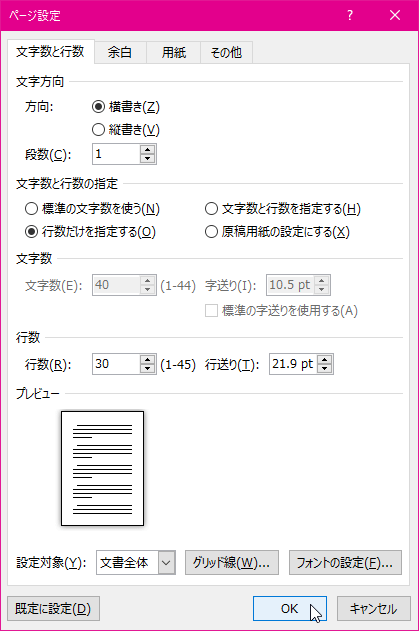
引用: https://www.wanichan.com/pc/word/2016/09/images/37-2.png
Wordの行数の行番号の表示方法

引用: https://121ware.com/qasearch/1007/doc/answer/image/007/007115/007115a.jpg
次にWordの行数の行番号の表示をする方法について紹介していきます。行番号を表示することで何行目に文字を打っているのかなど一目で確認することができるので、Wordで文章を作っていく上では非常に重要になってきます。そこでWordで行番号を表示する方法ですが、画面上部にあるリボンの中からページレイアウトを選択し、その中から行番号をクリックします。次に一番上にある連結番号にチェックを入れることで、ページ全体の行番号を左側に表示することができます。

引用: https://121ware.com/qasearch/1007/doc/answer/image/013/013157/013157c.png
Wordの行数を増やす方法
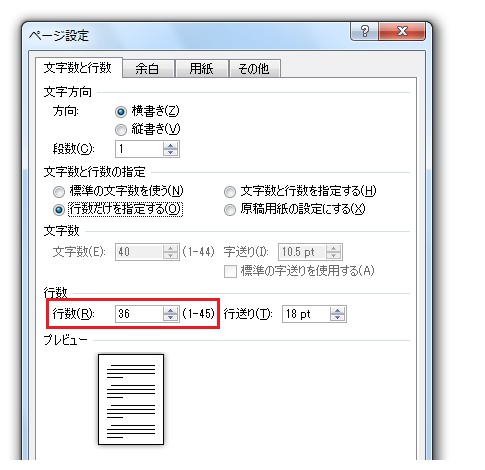
引用: https://www.relief.jp/itnote/archives/images/003911_a.png
次にWordの行数を増やす方法について紹介していきます。Wordで行数を増やす方法も先ほどまで同様に、ページ設定画面で増やすことができます。まずページ設定画面を開いたら、【文字数と行数の指定】の項目の中から行数だけを指定するにチェックを入れておき、行数の項目内で任意の行数に設定することができます。基本的には1行から44行まで選択することができ、行数を増やすことも減らすこともできるようになっています。最後に画面一番下にあるOKをクリックすれば完成です。
Wordで行数を設定して読みやすい文書を作成しよう
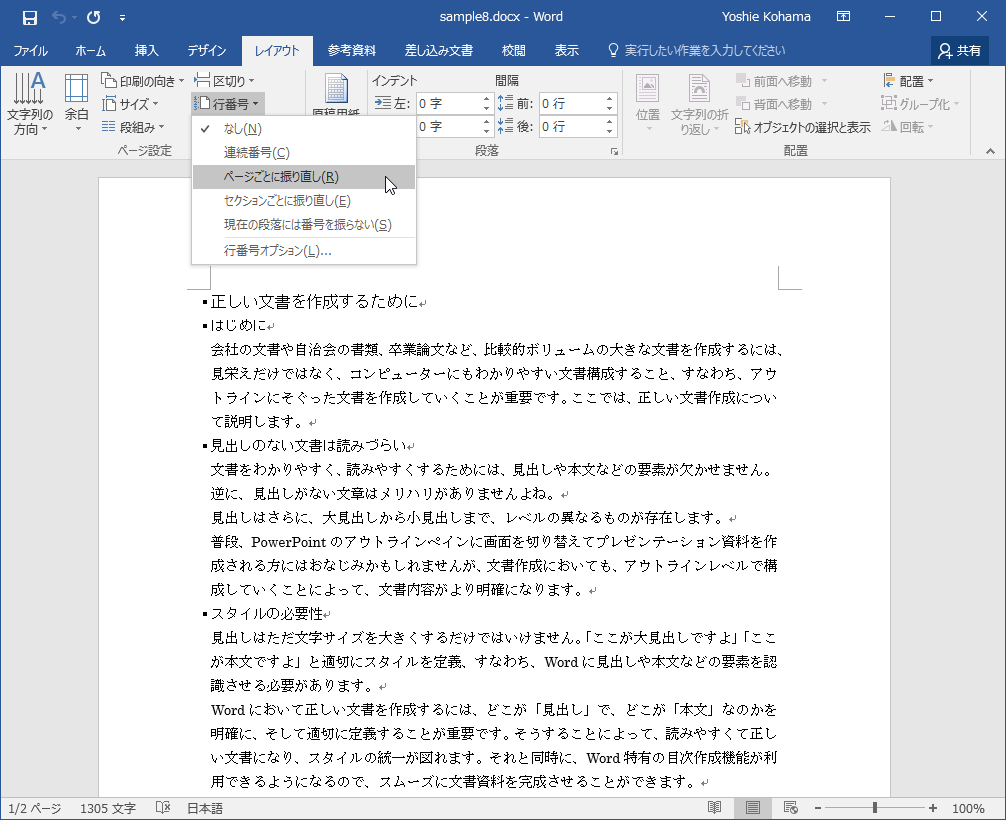
引用: https://www.wanichan.com/pc/word/2016/09/images/40-2.png
いかがでしたでしょうか。今回は、Wordを使っていく上で重要な行数について、行数の設定方法から行数を増やす方法や行番号を表示する方法について紹介してきました。行数の増減をしていくことでページ全体を見やすくしたりする効果があり、Wordで文章を作っていくのであれば覚えておきたい機能になります。今回紹介した記事を参考にしていただき、Wordの行数の設定方法をマスターして、読みやすい文章を作成していっていただければと思います。

引用: https://enjoy.sso.biglobe.ne.jp/img/touch_typing_01.jpg
































